Ini adalah artikel pertama saya di Desdelinux dan saya akan bicarakan EmacsSaya seorang pengembang dan oleh karena itu saya harus memiliki editor kode yang bagus yang mendukung berbagai bahasa yang saya gunakan: html, js, css, java, dll.
Secara pribadi, saya ingin editor teks saya membantu saya mendapatkan lekukan terbaik, yang tidak terlalu bagus di gerhana tetapi di Emacs tab sederhana sudah cukup, jadi mari kita mulai.
Instal Emacs:
Distribusi dengan Apt:
sudo apt-get install emacs
Distribusi dengan yum:
sudo yum install emacs
Distribusi Zypper:
sudo zypper install emacs
Setelah terinstal, kita dapat menjalankan Emacs dari terminal dengan mengetikkan emacs atau membukanya dari ikon.
Emacs tidak membutuhkan lingkungan grafis untuk bekerja karena nano atau vim dapat berjalan di bawah terminal.
Di layar beranda kita bisa melihat sesuatu seperti ini
Ini mungkin kecil untuk menelusuri dokumen dan penjelasan bahwa kuncinya ctrl itu akan dipanggil C dan kuncinya berhenti MMereka adalah kunci yang paling sering digunakan, nah sekarang saya akan menjelaskan jalan pintas yang paling penting dan saya akan mengikuti nomenklatur yang sama dari panduan untuk kunci:
ctrl disebut C y berhenti M
Untuk membuka atau membuat file:
C+x+C+f
Untuk menyimpan file:
C+x+C+s
Untuk menyimpan file (simpan sebagai):
C+x+C+w
Jika Anda membuka lebih dari satu file, Anda dapat melalui buffer yang berbeda dengan
C + x + ← atau →
Emacs membagi dan menangani buffer dan Anda dapat melihat beberapa buffer pada saat yang bersamaan (buffer adalah semacam jendela).
Untuk memiliki 2 buffer horizontal:
C+x+2
Untuk memiliki 2 buffer vertikal (jika Anda melakukan kombinasi tombol ini berturut-turut, Anda akan melihat bahwa buffer bertambah):
C+x+3
Untuk mengubah penunjuk ke buffer lain:
C+x+o
Untuk memiliki satu buffer:
C+x+1
Untuk menutup buffer:
C+x+k
Jika, misalnya, kita membuat kesalahan dalam sebuah shortcut, kita dapat membatalkannya dengan:
c+g
Untuk menutup emacs:
C+x+C+C
Untuk menangguhkannya:
c + z
Kita dapat menghidupkannya kembali dengan id yang akan kita temukan dengan menjalankan perintah:
jobs
Dan kemudian jalankan perintah berikut dengan id dari emacs:
fg
Ini adalah sesuatu yang mendasar dari emacs, ini terlihat seperti editor teks lain tetapi pintasan keyboardnya, yang tidak akan membiarkan kita melepaskan tangan kita dari keyboard, dan modnya adalah yang membuatnya menjadi sesuatu yang sangat berguna, tetapi saya akan berbicara tentang mod, jika Itu mereka izinkan saya, di artikel lain, sementara itu saya akan meninggalkan Anda mod berikut untuk pecinta terminal
M+x
Mereka menulis cangkang dan memberi Enter
Emacs Rocks !!

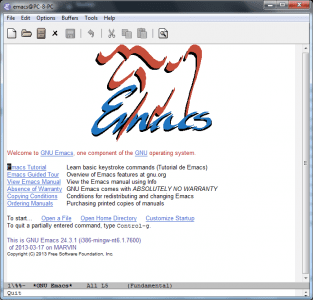
Saya tidak menyangka artikel saya sudah dipublikasikan: /
jika Anda mengirimnya untuk ditinjau, dan mod melihatnya dan disetujui, maka xD diterbitkan
Sebenarnya baru dalam konsep, tapi eNano bilang sudah siap 😀
Oke, oke, saya pikir saya telah memberikan beberapa opsi dan itu telah diterbitkan xD
Artikel yang sangat bagus. Saya rasa nano juga berjalan di terminal dan tidak membutuhkan lingkungan grafis.
Maaf, saya salah baca dan cepat, nano oke 🙂
Saya melakukan screenshot GNU Emacs di Windows. Pokoknya, artikel bagus.
Nah, yang terjadi adalah saya membaca panduan editor dan mereka merekomendasikan saya untuk menggunakan gambar yang sudah diunggah, lalu menggunakannya: B, terima kasih
Bagian kedua diharapkan segera bersama Anda, emacs dan .emacs.d dengan konfigurasi akhir untuk pengembangan HTML-css-js, baru-baru ini saya mulai dengan kursus html segudang dan hanya mengedit di emacs saya menemukan kedamaian (saat ini saya hanya memiliki autocomplete-mode, dan js-mode).
Ada banyak id dan editor yang berdedikasi tetapi tidak ada yang senyaman dan sekuat emacs
menggunakan mode web, ini bagus untuk beberapa kode campuran
seperti php, html, javascript dan lainnya ...
Ini bekerja sangat baik untuk saya =)
EMACS FTM !!!
Sial ya!
Kiriman yang bagus, saya sangat suka emacs, beberapa tidak menyukainya dan selalu membandingkannya dengan vim, saya tidak tahu seberapa bagus vim nantinya tetapi emacs sangat kuat, yang lain membuat kesalahan dengan membandingkan emacs dengan IDE dan mengatakan demikian tidak memiliki fungsi pelengkapan otomatis, dll., emacs bukanlah IDE, tetapi jika Anda tahu cara menyesuaikannya, Anda dapat memiliki banyak hal menarik, di situlah mode emacs muncul ...
Kita nantikan artikel selanjutnya ...
Saya selalu menyukai Emacs tetapi sangat rumit untuk bekerja dengan PHP 🙁
Artikel bagus tapi butuh keajaiban:
semangat
Pergi Pergi Pergi: $
Salam,
Selamat ripper2hl; Saya benar dan saya sedang mempelajari perintah "temukan" yang menurut saya sangat penting untuk dipelajari, tetapi setiap kali saya mencoba menggunakannya, perintah itu melakukan segalanya, kecuali yang saya bayangkan akan dilakukan dengan instruksi yang saya masukkan di terminal; Jadi jika Anda dapat menulis artikel tentang itu, saya akan sangat menghargainya, terima kasih atas kontribusi Anda.
Yah, saya tidak tahu persis apa yang Anda ketikkan tetapi saya menggunakan perintah find seperti ini
temukan jalur file -nama file
jika Anda mengetik find –help itu akan menunjukkan bantuan, itu mungkin tidak cukup dimengerti, karena kadang-kadang saya juga tidak begitu mengerti apa yang ingin diberitahukan terminal kepada saya